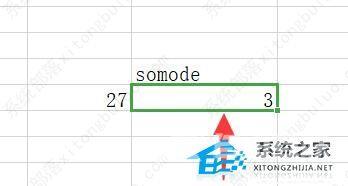excel开三次方根公式怎么写?在使用excel表格的过程中,都经常会遇到对一个数字开三次方的题,而有时候因为数字较大,所以会导致计算起来比较麻烦,这时候我们是可以使用Excel表格
excel开三次方根公式怎么写?在使用excel表格的过程中,都经常会遇到对一个数字开三次方的题,而有时候因为数字较大,所以会导致计算起来比较麻烦,这时候我们是可以使用Excel表格来进行三次方的计算的,下面就来看看具体的输入写法吧。
excel开三次方根公式怎么写?
第一步,在一个单元格里输入想要计算的数字。
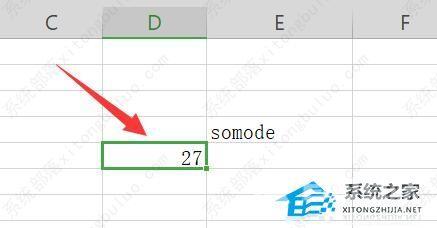
第二步,选中一个空的格子,进入公式选项。
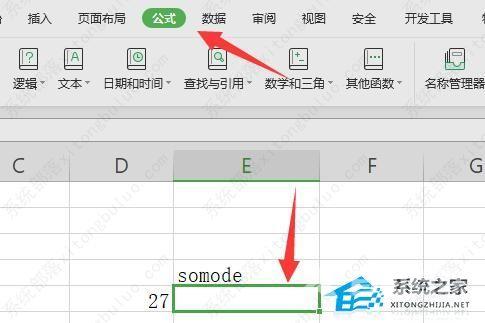
第三步,点击左上角的插入函数。
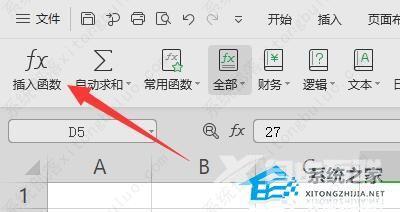
第四步,在类别中选择数学与三角函数。
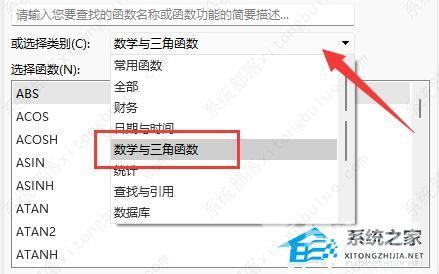
第五步,找到power函数,并点击确定。
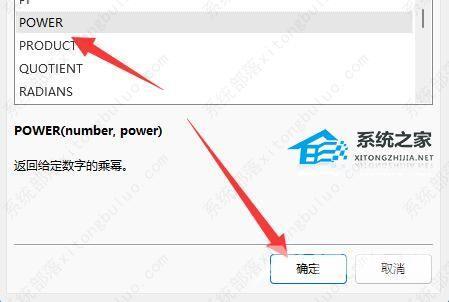
第六步,点击数值右边的图示按钮,再点击想要被计算的那个数字。
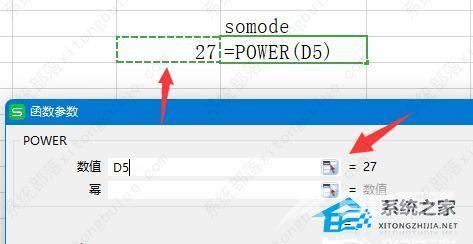
第七步,在幂位置输入1/3,点击确定。
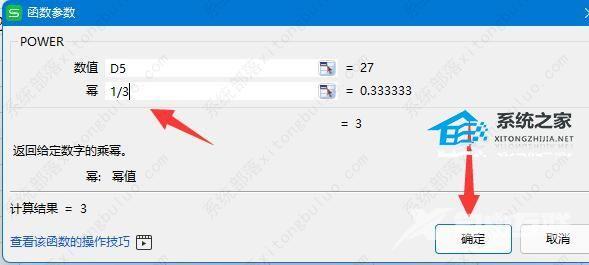
最后,在选中的位置就能显示开三次方的结果了。